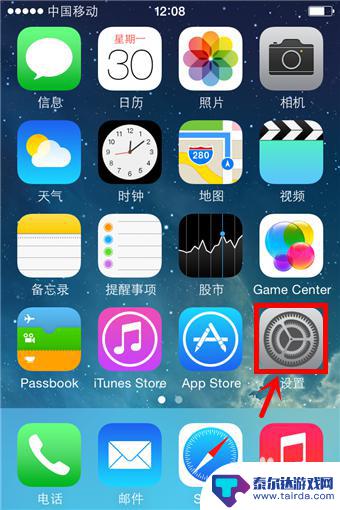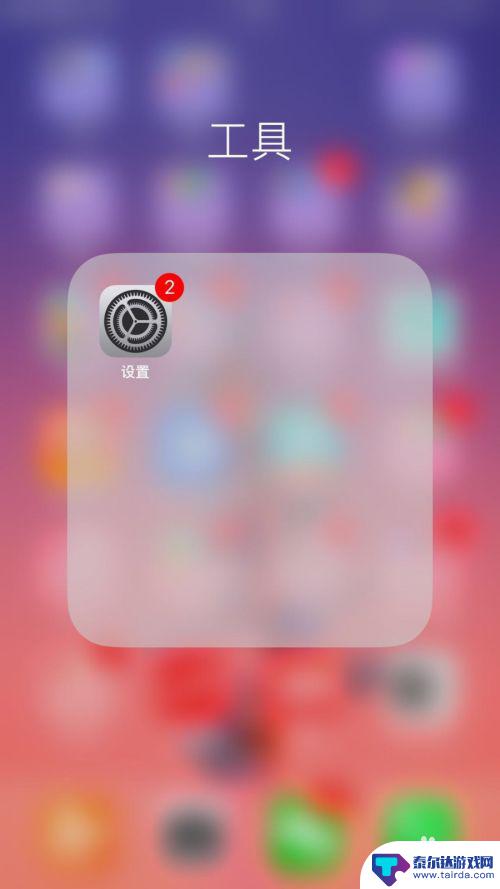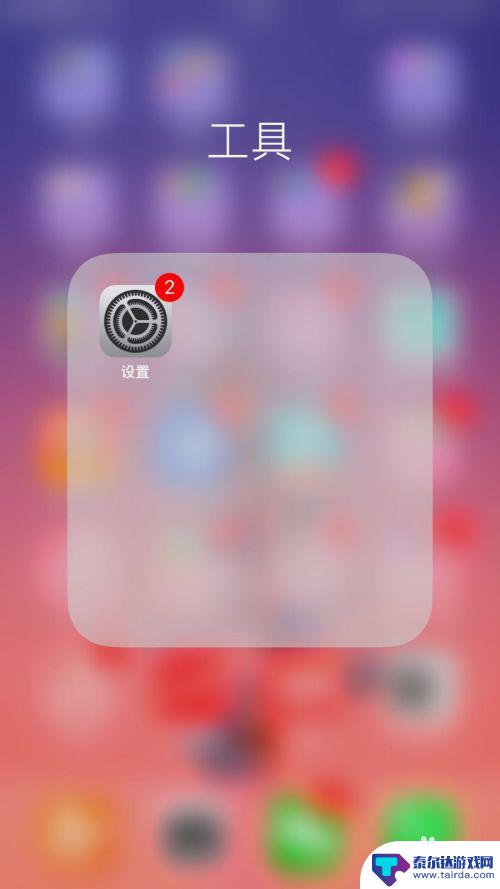苹果手机小图标怎么调出来 怎样打开或关闭苹果手机屏幕上的小圆圈图标
苹果手机小图标怎么调出来,当我们使用苹果手机时,我们可能会注意到屏幕上出现了一些小圆圈图标,这些图标通常位于屏幕底部或者顶部的状态栏中,代表着不同的功能或者通知。有时候我们可能会想知道如何调出或者关闭这些小圆圈图标。在本文中我们将探讨一些简单的方法,帮助您轻松地操作苹果手机上的小圆圈图标。无论您是新手还是老手,通过了解这些技巧,您将能够更好地利用您的苹果手机,提升您的使用体验。不妨跟随我一起来了解吧!
怎样打开或关闭苹果手机屏幕上的小圆圈图标
操作方法:
1.打开手机,进入主界面。找到类似齿轮状的“设置”图标,这个用来控制手机当中所有的功能选项。
3apple产品怎么进行回收
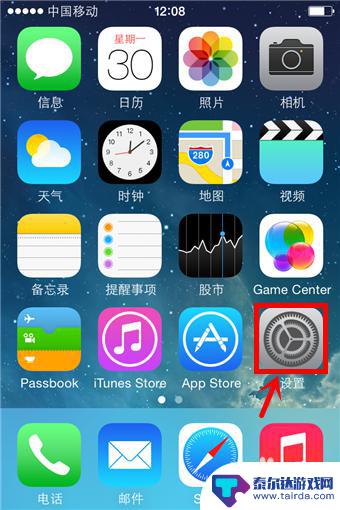
2.进入设置选项,可以选择运营商、网络、通话模式等等。而控制小圆圈的那个图标位于“通用”这个选项里面。
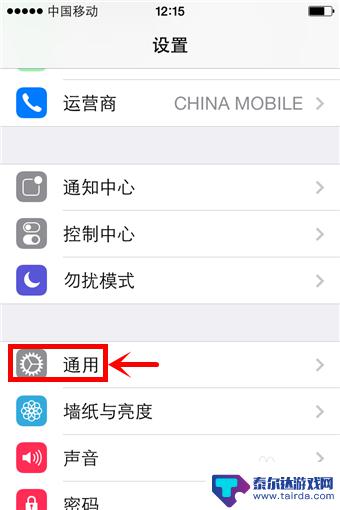
3.进入通用之后,这个选项相对较少,而且平常我们使用的功能也比较单一。在“通用”选项里边选择“辅助功能”。
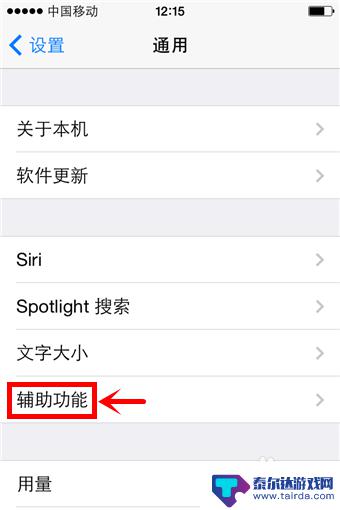
4.进入辅助功能之后,我们就找到了控制桌面小圆圈的那个选项。专业的英文术语称之为“assistive touch”,翻译过来就是接触助手,点击进入。
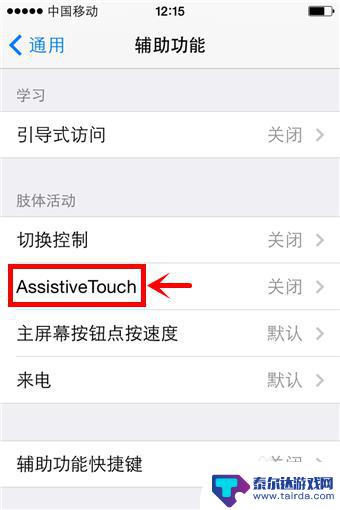
5.进入之后,可以选择打开或者关闭,这样就可以根据自己不同时段的爱好去控制小圆圈。
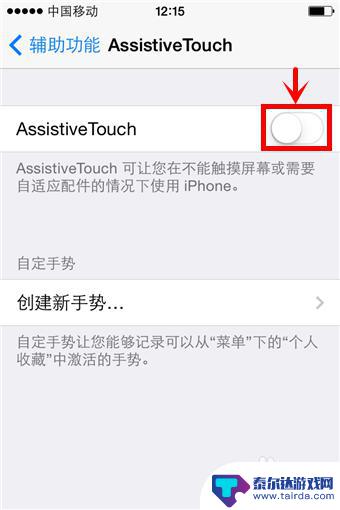
以上就是苹果手机小图标怎么调出来的全部内容,还有不清楚的用户可以参考以上步骤进行操作,希望能对大家有所帮助。
相关教程
-
苹果怎么关闭手机图标 如何在苹果手机上开启或关闭屏幕上的小圆圈图标
苹果手机作为一款备受欢迎的智能手机,其操作系统的简洁和易用性备受赞誉,有时候我们可能会遇到一些需要调整的情况,比如关闭屏幕上的小圆圈图标。这个小圆圈图标通常出现在屏幕右上角,它...
-
手机有个圆圈的图标怎么去掉华为 华为手机屏幕上的小圆圈怎么消除
华为手机屏幕上的小圆圈是指手机屏幕上的一个圆形图标,它可能是一种通知提示,也可能是某个应用程序的标识,对于一些用户来说,这个小圆圈可能会干扰他们的使用体验,因此他们希望能够将其...
-
华为手机上的小圆圈怎么取消 华为手机桌面小圆圈关闭方法
华为手机上的小圆圈是指桌面上的小圆形图标,它们通常用于快速访问常用应用或功能,有时候用户可能想要取消这些小圆圈,以腾出更多的桌面空间或简化界面。要关闭华为手机桌面上的小圆圈,可...
-
怎么消除苹果手机屏幕上的小圆点 苹果手机小圆点关闭方法
苹果手机屏幕上的小圆点是指手机的通知提醒标志,当有新的消息或通知时会在应用图标上显示一个小红点,如果想要消除这些小圆点,可以通过简单的操作来关闭。在苹果手机设置中找到通知选项,...
-
苹果手机圆盘怎么取消 怎样打开苹果手机屏幕上的小圆圈
苹果手机圆盘是一种快捷操作方式,但有时候可能会误触或者不小心打开,让人感到困扰,要取消苹果手机屏幕上的小圆圈,可以通过在设置中找到对应的选项进行关闭。而要打开苹果手机屏幕上的小...
-
怎样关闭苹果手机上的小圆圈 如何打开或关闭苹果手机屏幕上的指示小圆点
苹果手机上的小圆圈是指示用户手机正在进行某些操作或者功能的小圆点,有时候可能会让人感到困扰,想要关闭这个小圆圈,只需在设置中找到通用-辅助功能-减少移动-减少动态效果,将其关闭...
-
苹果手机怎么瞬间加速 iPhone反应慢怎么提速
在现代生活中,苹果手机以其流畅的操作体验和出色的性能广受用户喜爱,随着使用时间的增加,许多用户会发现自己的iPhone反应变得迟缓,影响了日常使用的便捷性。为了帮助大家更好地享...
-
苹果各手机分辨率 iPhone12分辨率是多少像素
iPhone 12是苹果公司最新推出的一款智能手机,其分辨率是2532 x 1170像素,这一分辨率使得iPhone 12在显示画面细腻清晰的同时,也能够呈现更加真实的色彩和更...
-
两个苹果手机登陆同一个id怎么关闭同步 两部苹果手机用一个id帐号怎么取消同步
当我们拥有两部苹果手机并且使用相同的Apple ID登陆时,很可能会遇到同步的问题,如果你想关闭两部手机之间的同步,可以通过简单的操作来实现。同样地如果想取消两部手机之间的同步...
-
oppo手机怎么关闭全屏搜索 OPPO手机如何关闭全局搜索
OPPO手机全屏搜索功能在一些情况下可能会给用户带来困扰,例如误触或者不需要全局搜索的场景,如何关闭OPPO手机的全屏搜索功能呢?在使用OPPO手机时,用户可以通过简单的操作来...